Sie fragen sich vielleicht, warum einige Anwendungen und Dateien ohne Ihr Vorankündigen automatisch auf Ihrem iPhone geöffnet werden. Ist das der Fall? Dies geschieht, weil Ihr iPhone von selbst angeklickt wird.
Wir haben mehrere Berichte von verschiedenen iPhone-Benutzern erhalten, die das gleiche Problem erwähnen, mit dem sie in letzter Zeit konfrontiert waren. Dieses Problem könnte durch veraltete iPhone-Software, geringfügige technische Fehler im iPhone, unwissentliche Änderungen einiger Einstellungen durch den Benutzer usw. verursacht worden sein.
Machen Sie sich keine Sorgen, wenn auch Sie ein ähnliches Problem mit Ihrem iPhone haben, denn im folgenden Artikel haben wir eine Reihe von Lösungen zusammengestellt.
Inhaltsverzeichnis
Probieren Sie diese Korrekturen zunächst aus
- Starten Sie das iPhone-Gerät neu – Das iPhone-Gerät weist manchmal mehrere kleinere technische Störungen auf, die zu vielen Problemen führen können, wie oben im Artikel beschrieben. Versuchen Sie also einmal, Ihr iPhone neu zu starten. Dadurch werden alle technischen Störungen behoben und das Problem behoben.
- Aktualisieren Sie die iPhone-Software iOS – Wenn Sie nicht den neuesten von Apple veröffentlichten Build installieren, kann dies zu solchen Problemen führen und kann durch Aktualisieren der Software Ihres iPhones durch Durchsuchen behoben werden Einstellungen->Allgemein->Software-Update.
- Reinigen Sie den Bildschirm des iPhone – Wenn der Bildschirm Ihres iPhones viele ölige und andere schmutzige Flecken aufweist, klickt der iPhone-Bildschirm aufgrund des durch die Flecken verursachten Drucks von selbst. Daher empfehlen wir unseren Benutzern, den iPhone-Bildschirm mit einem sauberen Tuch abzuwischen.
- Entfernen Sie den beschädigten Displayschutz – Wenn das Problem auch nach der Reinigung des iPhone-Bildschirms weiterhin besteht, kann dies auch bedeuten, dass das Problem auf die Displayschutzfolie zurückzuführen ist, die aus offensichtlichen Gründen beschädigt sein könnte. Versuchen Sie also, den Displayschutz Ihres iPhones zu entfernen und prüfen Sie, ob dies funktioniert.
Fix 1 – Alle Einstellungen zurücksetzen
Manchmal neigt der Benutzer dazu, ohne es zu wissen, die iPhone-Einstellungen zu ändern und zu vergessen, sie wieder zurückzusetzen. Dies kann die Ursache für dieses Problem sein. Versuchen Sie also, alle Einstellungen auf Ihrem iPhone zurückzusetzen, indem Sie Folgendes ausführen Alle Einstellungen zurücksetzen.
WERBUNG
Nachdem Sie alle Einstellungen auf dem iPhone erfolgreich zurückgesetzt haben, prüfen Sie, ob das Problem behoben wurde oder nicht.
Fix 2 – Setzen Sie Ihr iPhone hart zurück
Schritt 1: Öffnen Sie die Einstellungen App auf Ihrem iPhone.
Schritt 2: Nachdem die App „Einstellungen“ angezeigt wird, klicken Sie auf Allgemein Option wie unten gezeigt.

Schritt 3: Scrollen Sie nach unten Allgemein Seite und wählen Sie die aus iPhone übertragen oder zurücksetzen Option unten.
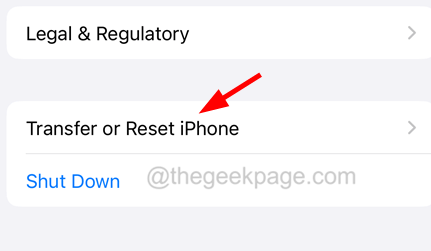
Schritt 4: Wählen Sie nun die aus Löschen Sie alle Inhalte und Einstellungen Option wie im Bild unten gezeigt.
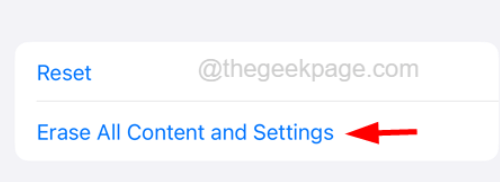
WERBUNG
Schritt 5: Es wird ein Popup-Bildschirm auf dem iPhone geladen.
Schritt 6: Sie müssen klicken Weitermachen und befolgen Sie die Anweisungen auf dem Bildschirm, um den Hard-Reset-Vorgang auf Ihrem iPhone abzuschließen.
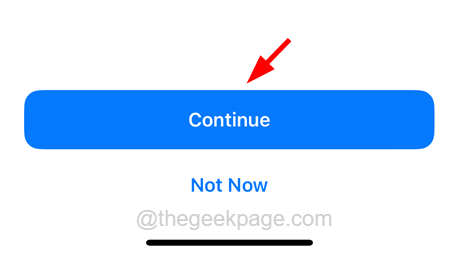
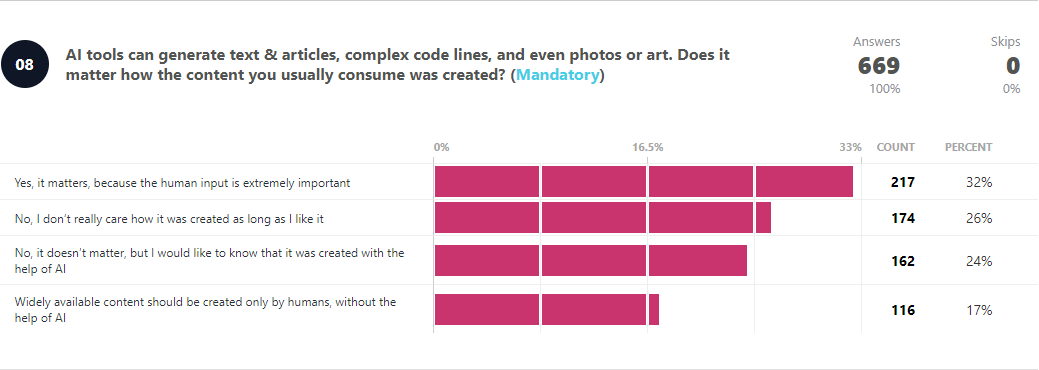
![Bester Open-Source-KI-Content-Generator [7 kostenlose Optionen]](/f/f774c11cfe9d28874a76417ece8bd664.png?width=300&height=460)
![Die 8 besten KI-Bild-Upscaler, die wirklich funktionieren [Liste 2023]](/f/2ac970f52037888dad5b38115eb44330.png?width=300&height=460)